[阿酷原创]PPT云课堂直播操作要领(实现pc和移动端都可以观看ppt
[阿酷原创]PPT云课堂直播操作要领(实现pc和移动端都可以观看ppt直播)
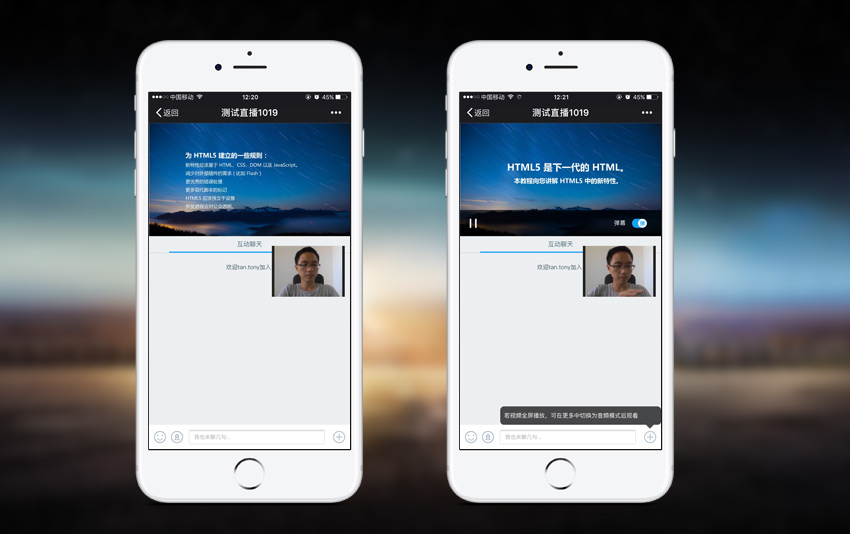
STEP1 . 使用云课堂做直播
什么场景下比较适合使用保利威视云课堂来做视频直播?
1. 当有要求显示PPT课件 + 老师本人图像时,比较适合使用云课堂来做直播。
2. 云课堂直播时,可以在PPT课件上,做一些划线、标记等动作的,目前云课堂直播有这个功以有,POLYV直播助手是没有这个功能的。
操作:下载POLYV云课堂并安装,参考如下图。
相关OLYV云课堂文件下载:http://www.polyv.net/download
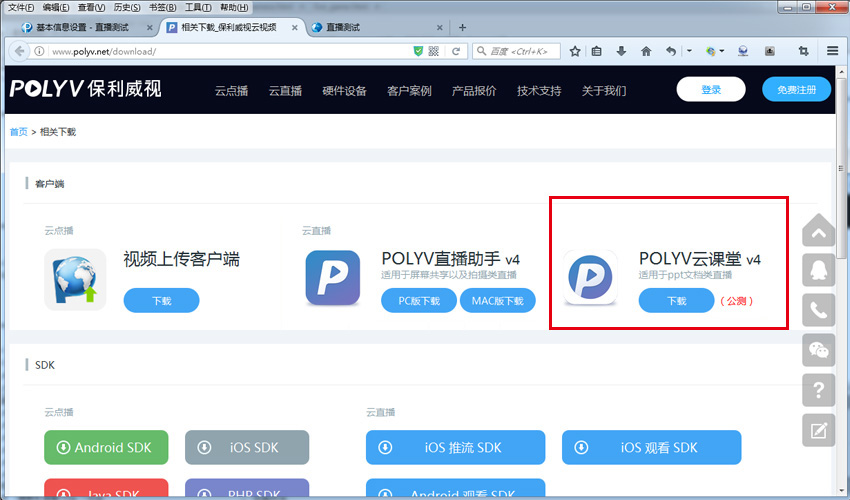
操作: 安装好“POLYV云课堂”这个直播工具,安装方式很简单,直接点下一步安装即可安装完成。
STEP2 . 进入云课堂
安装完成后,输入您的频道号和密码,登录即可,如下图, 如果你没有帐号,也可以直接注册一个试用帐号>> )。
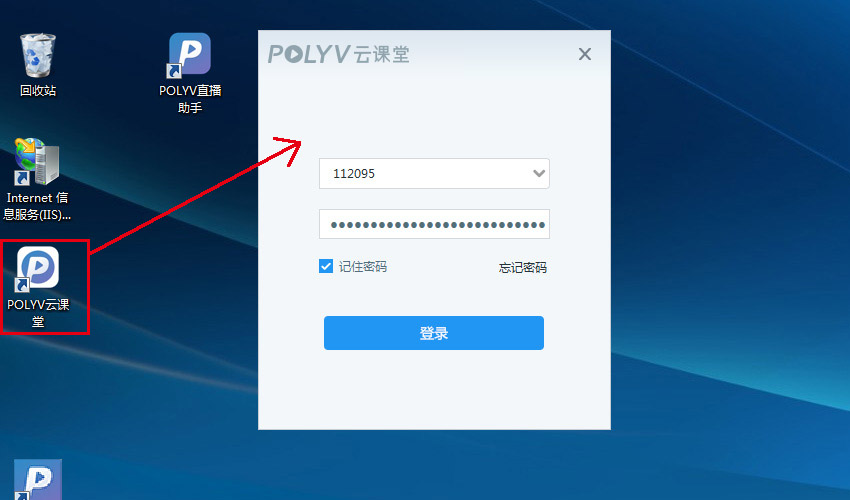
STEP2 . 云课堂使用操作步骤
登陆POLYV云课堂,界面操作步骤如下(参见下图1、2、3、4的步骤):
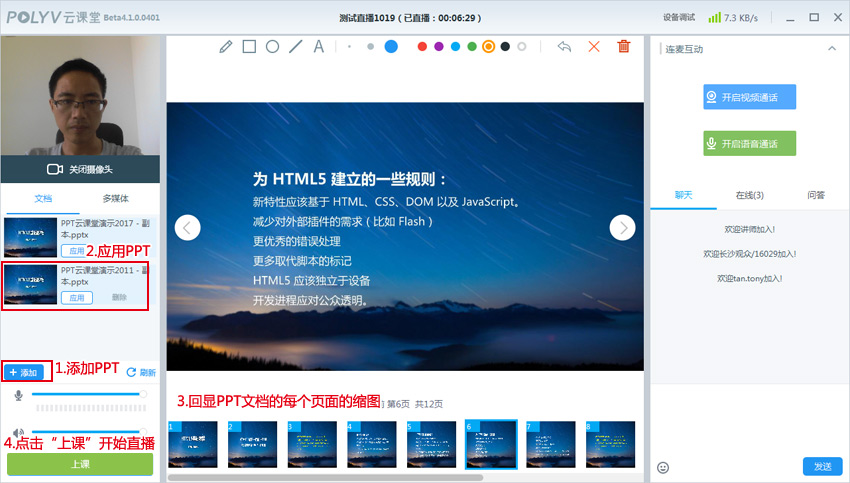
STEP3 . 云课堂实例截图
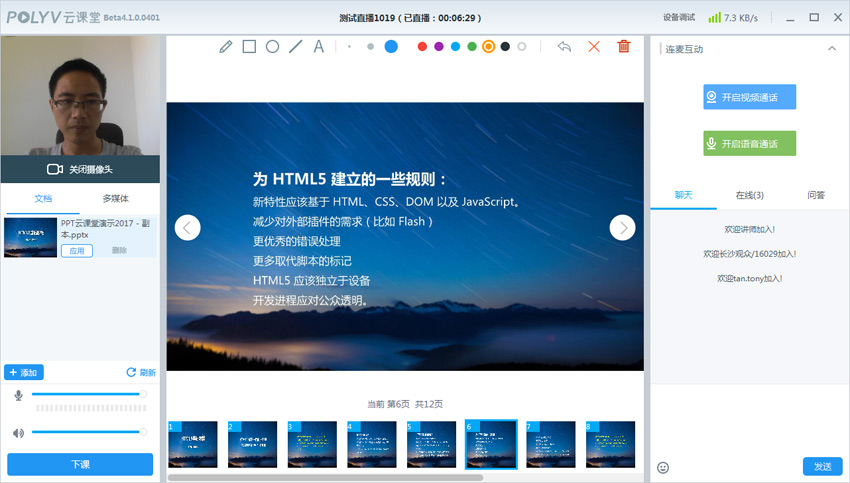
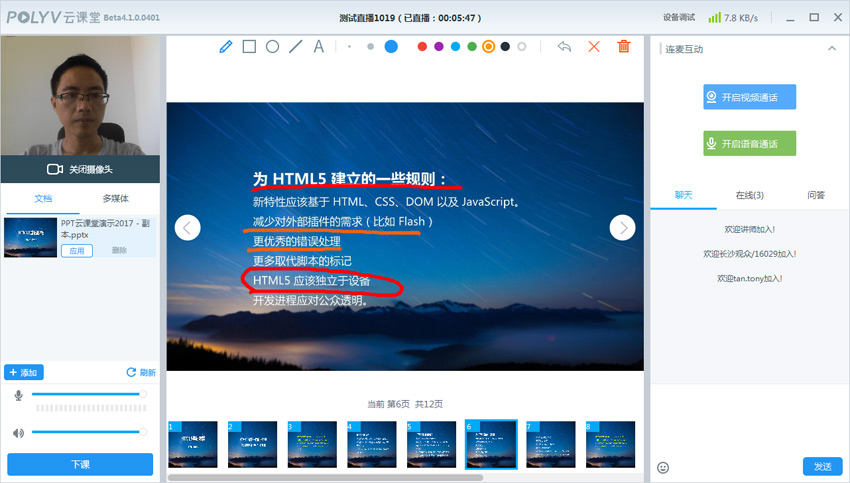
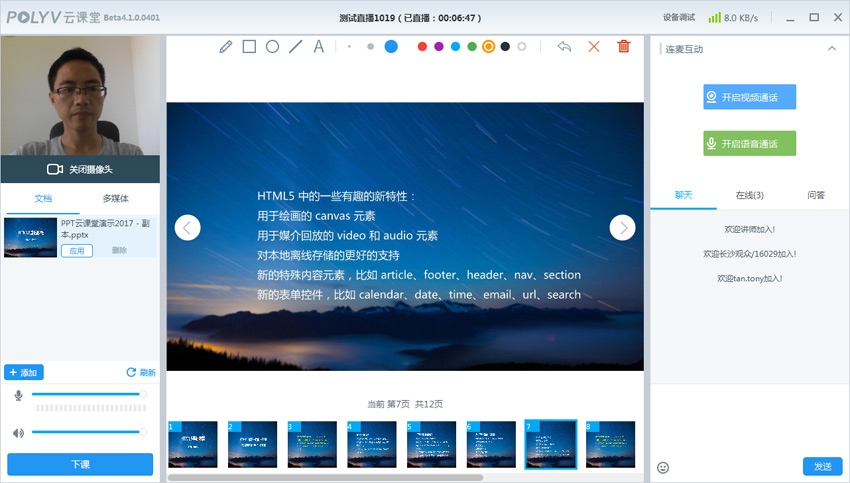
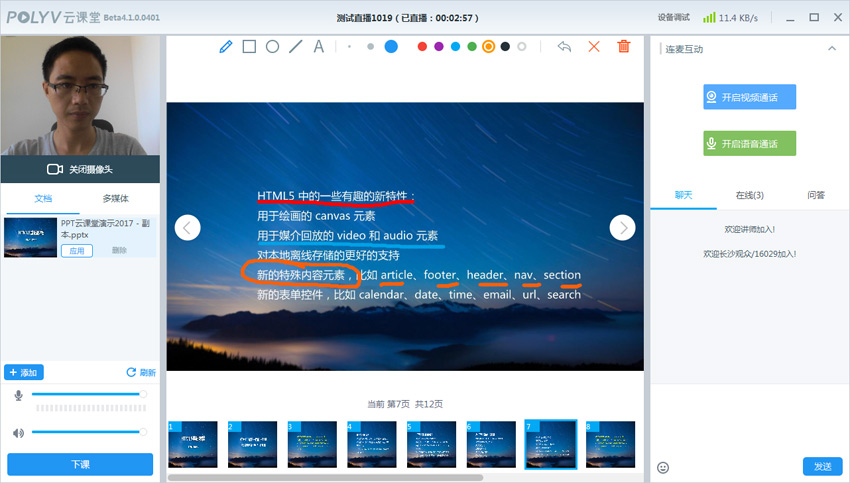
STEP4 . 云课常直播的PC端效果
云课常直播pc端观看效果截图
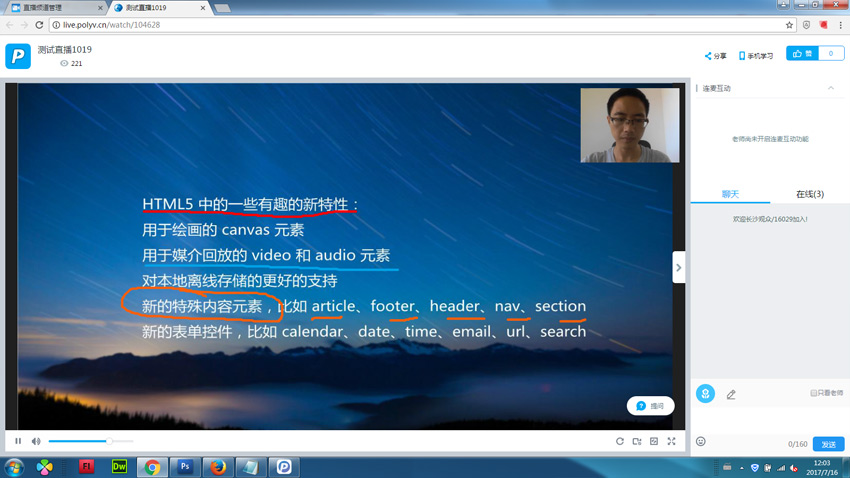
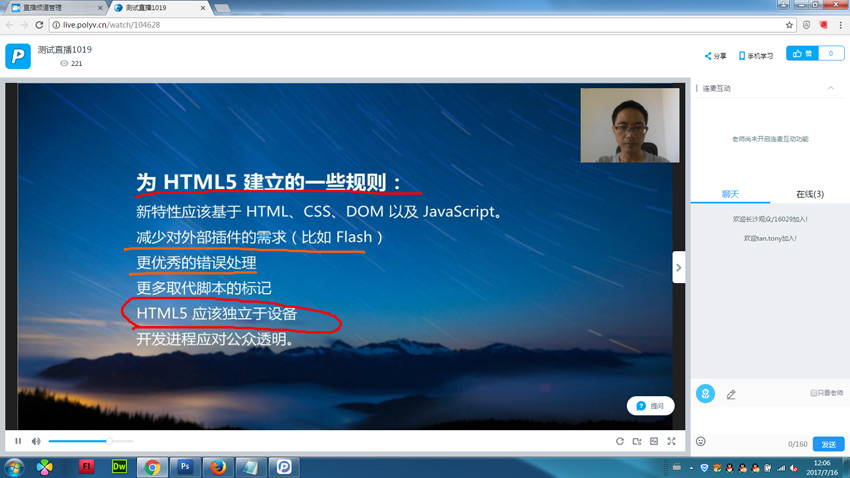
STEP5 . 云课常直播移动端效果
云课常直播移动端(支持安卓android端、苹果iOS端、微信端)的效果:
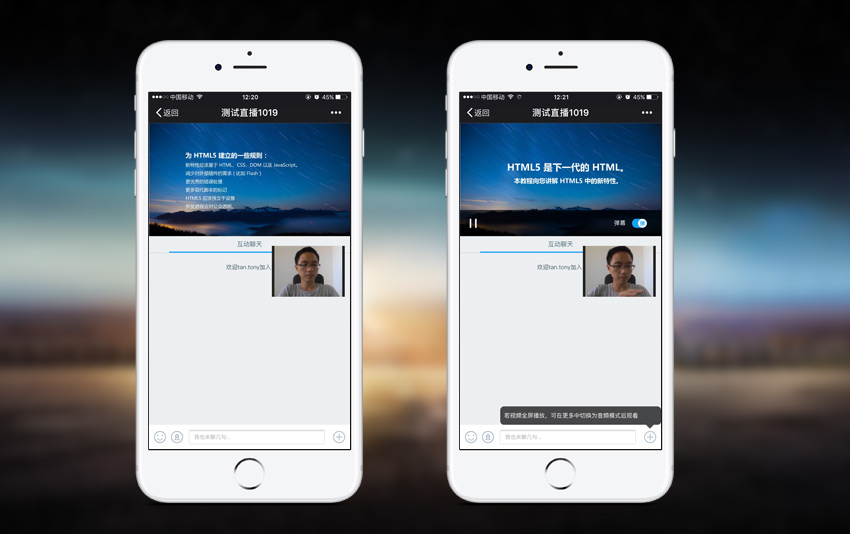
如果您看了本教程有任何疑问,都欢迎您联系我们热心的客服哦:
保利威视客服QQ: 800009268
酷播技术客服QQ: 261532593
热门文章推荐
- [原创教程]如何做带摄像头及桌面画面切换的教学直播(课堂直播)
- 如何使用摄像机做视频直播(微信视频直播图文教程)
- 双机位画中画摄像机微信直播教程(原创教程)
- 如何实现电脑桌面直播(电脑屏幕直播图文教程)
- 基于微信小程序的直播(微信小程序发起视频直播)
- 免费视频存储空间平台有哪些好用的无广告的平台
- [阿酷原创]酷播云端播放器国内首款免费的数据分析型跨平台播放器
- 企业年会活动常用的音频类、视频类工具软件


